Πώς να διορθώσετε το ηχείο Android που δεν λειτουργεί
Miscellanea / / November 28, 2021
Οι συσκευές Android, ενώ είναι άψογες ως επί το πλείστον, δεν είναι χωρίς ελαττώματα. Ένα κοινό πρόβλημα που κάνει τους χρήστες να ξύνουν τα κεφάλια τους είναι ότι το εσωτερικό ηχείο του τηλεφώνου δεν λειτουργεί. Πριν βιαστείτε σε ένα κέντρο σέρβις και ξοδέψετε πολλά χρήματα, υπάρχουν μερικές διορθώσεις αντιμετώπισης προβλημάτων που μπορείτε να δοκιμάσετε στο σπίτι. Διαβάστε παρακάτω για να μάθετε πώς να διορθώσετε το πρόβλημα που δεν λειτουργεί το ηχείο Android.
Τα ηχεία αποτελούν θεμελιώδες μέρος οποιασδήποτε κινητής συσκευής, επομένως όταν σταματούν να λειτουργούν, προκαλεί μεγάλη απογοήτευση στους χρήστες. Το υπό εξέταση ζήτημα μπορεί να σχετίζεται με υλικό ή λογισμικό. Ενώ τα περισσότερα προβλήματα υλικού θα απαιτούσαν επαγγελματική βοήθεια, τα προβλήματα με το λογισμικό ενδέχεται να επιλυθούν στο σπίτι. Αλλά πρώτα, ας προσδιορίσουμε την πηγή του προβλήματος. Μόνο τότε θα μπορέσουμε να επιλέξουμε την κατάλληλη λύση.

Περιεχόμενα
- Πώς να διορθώσετε το ηχείο Android που δεν λειτουργεί
- Διάγνωση: Το ηχείο Android δεν λειτουργεί
- Μέθοδος 1: Απενεργοποίηση αθόρυβης λειτουργίας
- Μέθοδος 2: Καθαρίστε την υποδοχή ακουστικών.
- Μέθοδος 3: Μη αυτόματη αλλαγή εξόδου σε ηχεία τηλεφώνου
- Πρόσθετες Μέθοδοι.
Πώς να διορθώσετε το ηχείο Android που δεν λειτουργεί
Διάγνωση: Το ηχείο Android δεν λειτουργεί
Ακολουθούν μερικοί τρόποι με τους οποίους μπορείτε να εκτελέσετε μια δοκιμή διάγνωσης στο τηλέφωνό σας Android για να προσδιορίσετε τη βασική αιτία της μη λειτουργίας του ηχείου του τηλεφώνου κατά το πρόβλημα της κλήσης:
1. Χρησιμοποιήστε το ενσωματωμένο Εργαλείο διάγνωσης Android: Πολλές συσκευές Android διαθέτουν ένα ενσωματωμένο διαγνωστικό εργαλείο στο οποίο μπορείτε να έχετε πρόσβαση χρησιμοποιώντας το πρόγραμμα κλήσης τηλεφώνου. Ο κωδικός ποικίλλει ανάλογα με το μοντέλο της συσκευής και την έκδοση Android.
- Είτε καλέστε *#0*#
- ή καλέστε *#*#4636#*#*
Μόλις ενεργοποιηθεί το διαγνωστικό εργαλείο, εκτελέστε το δοκιμή υλικού. Το εργαλείο θα δώσει εντολή στο ηχείο να παίξει ήχο. Εάν συμμορφώνεται, τότε το ηχείο σας είναι σε κατάσταση λειτουργίας.
2. Χρησιμοποιήστε μια εφαρμογή διαγνωστικών τρίτων: Εάν η συσκευή σας δεν προσφέρει ενσωματωμένο εργαλείο διάγνωσης, μπορείτε να χρησιμοποιήσετε μια εφαρμογή τρίτου κατασκευαστή για τον ίδιο σκοπό.
- Ανοίξτε το Google Play Store στη συσκευή σας Android.
- Κατεβάστε ο Υλικό TestMεφαρμογή.
- Εκκινήστε την εφαρμογή και εκτελέστε το τεστ για να προσδιορίσετε εάν το ελαττωματικό ηχείο οφείλεται σε πρόβλημα υλικού ή λογισμικού.
3. Εκκίνηση σε ασφαλή λειτουργία: Ο Ασφαλής λειτουργία στο Android απενεργοποιεί όλες τις εφαρμογές τρίτων και απαλλάσσει τη συσκευή σας από τα περισσότερα σφάλματα.
- Κράτα το Πλήκτρο ενεργοποίησης στη συσκευή σας για να εμφανίσετε τις επιλογές επανεκκίνησης.
- Πατήστε παρατεταμένα το Απενεργοποιώ μέχρι να σας ζητήσει να κάνετε επανεκκίνηση σε ασφαλή λειτουργία.
- Πατήστε Εντάξει για εκκίνηση σε ασφαλή λειτουργία.
Μόλις το τηλέφωνό σας βρίσκεται σε ασφαλή λειτουργία, παίξτε ήχο και ελέγξτε εάν το πρόβλημα δεν λειτουργεί το ηχείο Android έχει επιδιορθωθεί. Εάν όχι, ας συζητήσουμε τώρα τις μεθόδους επίλυσης του προβλήματος που δεν λειτουργεί το εσωτερικό ηχείο του τηλεφώνου σε συσκευές Android.
Σημείωση: Δεδομένου ότι τα smartphone δεν έχουν τις ίδιες επιλογές ρυθμίσεων και διαφέρουν από κατασκευαστή σε κατασκευαστή, βεβαιωθείτε για τις σωστές ρυθμίσεις πριν αλλάξετε οποιαδήποτε.
Ας δούμε πώς να διορθώστε το πρόβλημα που δεν λειτουργεί το εσωτερικό ηχείο του τηλεφώνου με τον παρακάτω οδηγό:
Μέθοδος 1: Απενεργοποίηση αθόρυβης λειτουργίας
Η αθόρυβη λειτουργία στο Android, ενώ είναι εξαιρετικά χρήσιμη, μπορεί εύκολα να μπερδέψει τους αρχάριους χρήστες. Δεδομένου ότι αυτή η δυνατότητα μπορεί να ενεργοποιηθεί εύκολα, πολλοί χρήστες καταλήγουν να την ενεργοποιούν κατά λάθος. Στη συνέχεια, αναρωτιούνται γιατί το τηλέφωνό τους έχει σβήσει ή το ηχείο του τηλεφώνου δεν λειτουργεί κατά τη διάρκεια της κλήσης. Δείτε πώς μπορείτε να διορθώσετε το εσωτερικό ηχείο του τηλεφώνου που δεν λειτουργεί απενεργοποιώντας τη αθόρυβη λειτουργία:
Στη συσκευή σας Android, παρατηρώ τη γραμμή κατάστασης. Αναζητήστε ένα εικονίδιο: ένα κουδούνι με μια απεργία. Εάν μπορείτε να βρείτε ένα τέτοιο σύμβολο, τότε η συσκευή σας βρίσκεται σε αθόρυβη λειτουργία, όπως απεικονίζεται.
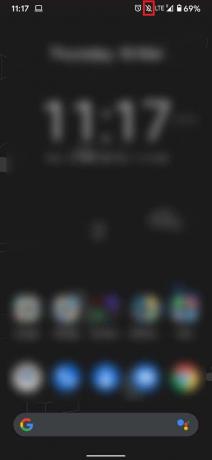
Υπάρχουν δύο τρόποι για να απενεργοποιήσετε τη αθόρυβη λειτουργία στο τηλέφωνό σας:
Επιλογή 1: Μέθοδος συντόμευσης με χρήση πλήκτρων έντασης ήχου
1. Πάτα το Κουμπί έντασης ήχου μέχρι να γίνουν ορατές οι επιλογές ήχου.
2. Πατήστε στο μικρό βέλος εικονίδιο στο κάτω μέρος του ρυθμιστικού για να εμφανιστούν όλες οι επιλογές ήχου.
3. Σύρετε το ρυθμιστικό στο δικό του μέγιστη αξία για να διασφαλίσετε ότι τα ηχεία σας θα αρχίσουν να λειτουργούν ξανά.
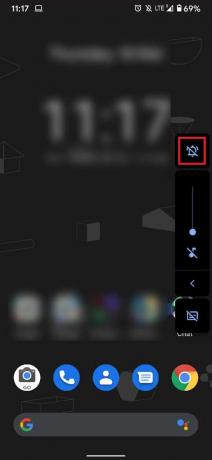
Επιλογή 2: Προσαρμογή ήχου χρησιμοποιώντας τις Ρυθμίσεις συσκευής
1. Για να απενεργοποιήσετε τη αθόρυβη λειτουργία, ανοίξτε το Ρυθμίσεις εφαρμογή.
2. Πατήστε Ήχος για να ανοίξετε όλες τις ρυθμίσεις που σχετίζονται με τον ήχο.
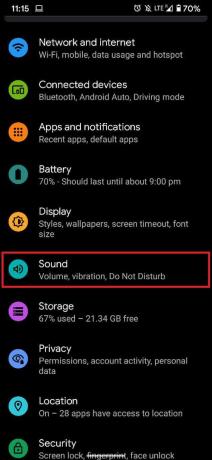
3. Η επόμενη οθόνη θα περιέχει όλες τις κατηγορίες ήχου που μπορεί να παράγει η συσκευή σας, όπως Πολυμέσα, Κλήσεις, Ειδοποιήσεις και Συναγερμοί. Εδώ, σύρετε τα ρυθμιστικά σε υψηλότερες ή σχεδόν μέγιστες τιμές.
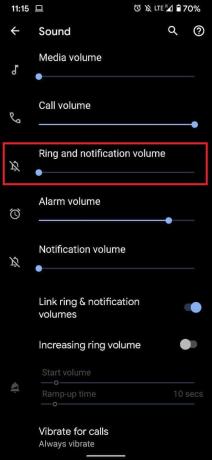
4. Αφού σύρετε κάθε ρυθμιστικό, το τηλέφωνό σας θα κουδουνίσει για να δείξει την ένταση στην οποία έχει ρυθμιστεί το ρυθμιστικό. Ως εκ τούτου, μπορείτε να ρυθμίσετε το ρυθμιστικό σύμφωνα με τις απαιτήσεις σας.
Εάν μπορείτε να ακούσετε τον ήχο, τότε το ηχείο του τηλεφώνου που δεν λειτουργεί κατά τη διάρκεια της κλήσης έχει επιλυθεί.
Διαβάστε επίσης:Βελτιώστε την ποιότητα ήχου και ενισχύστε την ένταση του ήχου στο Android
Μέθοδος 2: Καθαρίστε την υποδοχή ακουστικών
Η υποδοχή ακουστικών σάς επιτρέπει να συνδέσετε συσκευές ήχου στο τηλέφωνό σας Android. Όταν μια συσκευή συνδέεται μέσω της υποδοχής ακουστικών 3 mm, α εικονίδιο ακουστικών εμφανίζεται στον πίνακα ειδοποιήσεων. Ωστόσο, υπήρξαν περιπτώσεις όπου οι χρήστες είδαν το σύμβολο των ακουστικών στο τηλέφωνό τους, ακόμη και όταν δεν ήταν συνδεδεμένη τέτοια συσκευή. Αυτό μπορεί να προκληθεί από σωματίδια σκόνης που έχουν εγκατασταθεί μέσα στην υποδοχή 3 mm. Καθαρίστε την υποδοχή με:
- φυσώντας αέρα σε αυτό για να αφαιρέσετε τη σκόνη.
- χρησιμοποιώντας ένα λεπτό μη μεταλλικό ραβδί για να το καθαρίσετε απαλά.
Μέθοδος 3: Μη αυτόματη αλλαγή εξόδου σε ηχεία τηλεφώνου
Εάν η συσκευή σας εξακολουθεί να προτείνει ότι είναι συνδεδεμένη με ακουστικά, ακόμη και όταν δεν είναι, πρέπει να αλλάξετε τις ρυθμίσεις ήχου εξόδου με μη αυτόματο τρόπο. Ακολουθήστε τα παρακάτω βήματα για να αλλάξετε την έξοδο ήχου σε ηχεία τηλεφώνου, προκειμένου να διορθώσετε τα ηχεία Android που δεν λειτουργούν χρησιμοποιώντας μια εφαρμογή τρίτου κατασκευαστή, Απενεργοποίηση ακουστικών (Ενεργοποίηση ηχείου). Η διεπαφή της εφαρμογής είναι εξαιρετικά απλή και μπορείτε να μετατρέψετε την έξοδο ήχου με ένα απλό πάτημα του διακόπτη.
1. Από την Google Play Store, Κατεβάστε Απενεργοποιήστε τα ακουστικά.
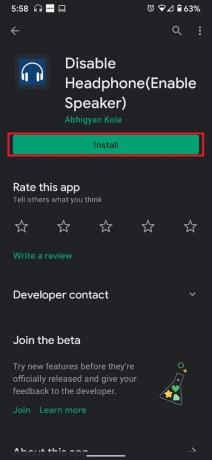
2. Πατήστε Λειτουργία ηχείου επιλογή, όπως τονίστηκε.

Μόλις ενεργοποιηθούν τα ηχεία, παίξτε μουσική και αυξήστε την ένταση. Βεβαιωθείτε ότι το πρόβλημα δεν λειτουργεί το εσωτερικό ηχείο του τηλεφώνου έχει λυθεί.
Πρόσθετες Μέθοδοι
1. Επανεκκινήστε τη συσκευή σας: Μια συχνά υποτιμημένη λύση για πολλά προβλήματα, η επανεκκίνηση της συσκευής σας έχει τη δυνατότητα να διαγράψει σφάλματα από το λειτουργικό σας σύστημα. Η επανεκκίνηση ενός Android δεν απαιτεί σχεδόν καθόλου χρόνο και δεν έχει κανένα μειονέκτημα. Έτσι, αξίζει μια βολή.
2. Επαναφορά στις εργοστασιακές ρυθμίσεις: Εάν όλες οι άλλες μέθοδοι αποτύχουν, τότε επαναφορά της συσκευής σας είναι μια βιώσιμη επιλογή. Θυμηθείτε να δημιουργήσετε αντίγραφα ασφαλείας όλων των δεδομένων σας πριν πραγματοποιήσετε την επαναφορά εργοστασιακών ρυθμίσεων του τηλεφώνου.
3. Αφαιρέστε το τηλέφωνό σας από το κάλυμμά του: Τα μεγάλα καλύμματα smartphone θα μπορούσαν να εμποδίσουν τον ήχο των ηχείων σας και μπορεί να φαίνεται ότι το εσωτερικό ηχείο του τηλεφώνου δεν λειτουργεί, όταν στην πραγματικότητα λειτουργεί σωστά.
4. Κρατήστε το τηλέφωνό σας στο Rice: Αυτή η μέθοδος, αν και αντισυμβατική, είναι πολύ κατάλληλη εάν το τηλέφωνό σας έχει υποστεί ατύχημα με νερό. Η τοποθέτηση ενός βρεγμένου τηλεφώνου σε ρύζι μπορεί να απαλλάξει το σύστημα από την υγρασία και πιθανώς να διορθώσει το πρόβλημα που δεν λειτουργεί το ηχείο Android.
5. Επισκεφθείτε ένα εξουσιοδοτημένο κέντρο σέρβις: Παρ' όλες τις προσπάθειές σας, εάν τα ηχεία της συσκευής σας εξακολουθούν να μην ανταποκρίνονται, τότε η επίσκεψη στο πλησιέστερο εξουσιοδοτημένο κέντρο σέρβις είναι το καλύτερο στοίχημά σας για να διορθώσετε το πρόβλημα που δεν λειτουργεί το εσωτερικό ηχείο του τηλεφώνου.
Συνιστάται:
- Πώς να απενεργοποιήσετε τη φωνή του αφηγητή στα Windows 10
- Πώς να χρησιμοποιήσετε το τηλέφωνο Android ως ηχείο για υπολογιστή ή τηλεόραση
- Γιατί το Android κάνει τυχαία επανεκκίνηση;
- Πώς να χρησιμοποιήσετε το κείμενο σε ομιλία Android
Ελπίζουμε να τα καταφέρατε με επιτυχία διορθώστε το πρόβλημα που δεν λειτουργούν τα ηχεία Android. Ενημερώστε μας ποια μέθοδος λειτούργησε για εσάς. Εάν έχετε ερωτήσεις ή προτάσεις, μην διστάσετε να τις αφήσετε στην παρακάτω ενότητα σχολίων.



